-
關於 VIVE Sync
-
準備開始
-
安排和管理會議
-
向觀眾展示
-
您可以使用的工具
-
存取電腦
-
在 VIVE Sync 中使用追踨功能
-
使用 VIVE Flow 中的 VIVE Sync
-
在電腦和行動裝置上使用 VIVE Sync
-
解決方案和常見問答集
-
常規
- 有多少人可以加入 VIVE Sync 會議?
- 使用 VIVE Sync 和 PC VR 頭戴式裝置時有哪些系統需求?
- 與 VIVE Sync 相容的裝置有哪些?
- 使用不同虛擬實境頭戴式裝置的人可以加入同一場 VIVE Sync 會議嗎?
- VIVE Sync 支援哪些語言?
- VIVE Sync 能否和 Oculus 虛擬實境頭戴式裝置相容?
- VIVE Avatar Creator 應用程式是什麼?哪裡可以找到此應用程式?
- 可以在 VIVE Sync 會議中分享的檔案類型有哪些?
- 上傳檔案到會議室時,檔案大小限制是多少?
- 我可以同時開啟幾個檔案和內容視窗?
- 為何我無法在 iPad 或 iPhone 上登入 VIVE Sync 網站?
- 如何傳送功能要求、意見回報及建議給 VIVE Sync 團隊?
- 網路管理員必須針對 VIVE Sync 啟用哪些連接埠?
-
影片
-
VIVE Sync 會議
-
在 VIVE Sync 中存取一部或多部電腦
使用遠端桌面功能,您可以在 VIVE Sync 會議中存取一部或多部電腦。
您必須在要連接 VIVE Sync 的電腦上安裝 VIVE Sync 遠端桌面管理員。有關安裝方式的詳細資訊,請參閱安裝 VIVE Sync 的其他工具。
以下說明如何使用遠端桌面連線至電腦,並且在 VIVE Sync 中存取:
- 在電腦上,啟動 VIVE Sync 遠端桌面管理員。
- 使用您在 VIVE Sync 所用的同一個 HTC 帳號登入。
-
如果這是您首次設定 VIVE Sync 遠端桌面管理員,請依照畫面指示設定裝置密碼,並將電腦連線到 VIVE Sync。
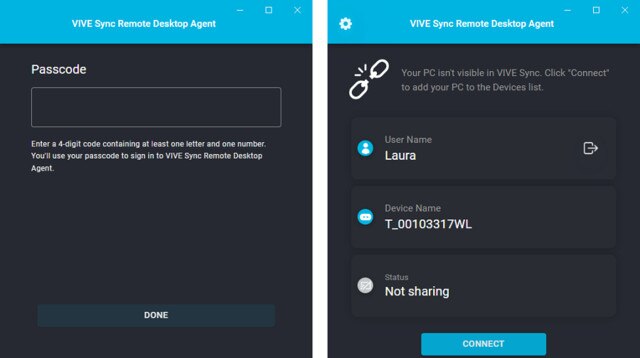 提示: 若要在 VIVE Sync 中收聽電腦音訊,請按一下左上方的
提示: 若要在 VIVE Sync 中收聽電腦音訊,請按一下左上方的 ,並選取從連線的桌面播放音訊。
,並選取從連線的桌面播放音訊。
- 按一下 VIVE Sync 遠端桌面管理員中的連線後,戴上頭戴式裝置。
- 啟動 VIVE Sync 並加入會議。
- 開啟 Sync 選單,然後選取桌面。
-
在裝置底下,選取要連線的電腦。
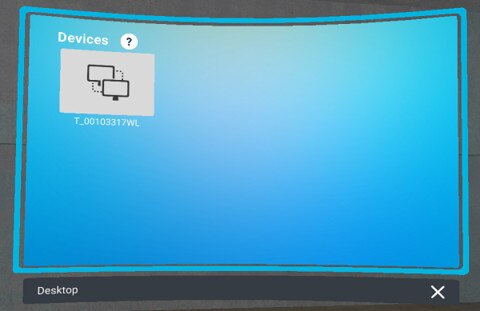
- 輸入裝置密碼,然後選取連線。
-
選取想要觀看的顯示器。
提示: 如果您的電腦連線到多部顯示器,則可以選擇要觀看的顯示器。

-
如同在電腦上操作一樣,瀏覽桌面視窗。
您可以開啟電腦的網頁瀏覽器、查看電子郵件、開啟檔案等。
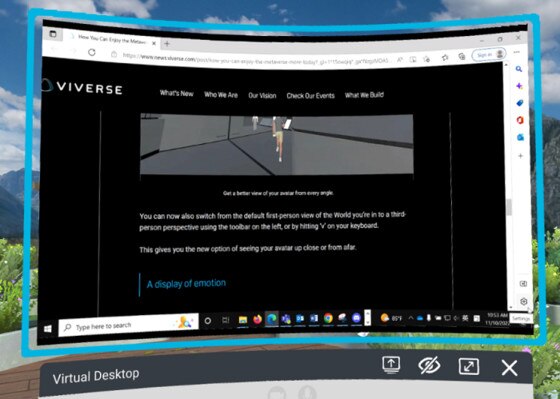
您也可以移動、調整大小及分享桌面視窗。若要了解如何進行,請參閱使用內容視窗。
注意:
- VIVE Sync 中的遠端桌面功能僅適用於一體機。
- 目前遠端桌面不支援頭戴式裝置中的麥克風音訊。如果您使用遠端桌面進行電話會議,您將可以聽到其他人的聲音,但對方聽不到您的聲音。
這對您有幫助嗎?
是
否
送出
感謝您!您的意見回報可協助他人查看最實用的資訊。